如何设置CAD动态输入以提高制图效率?
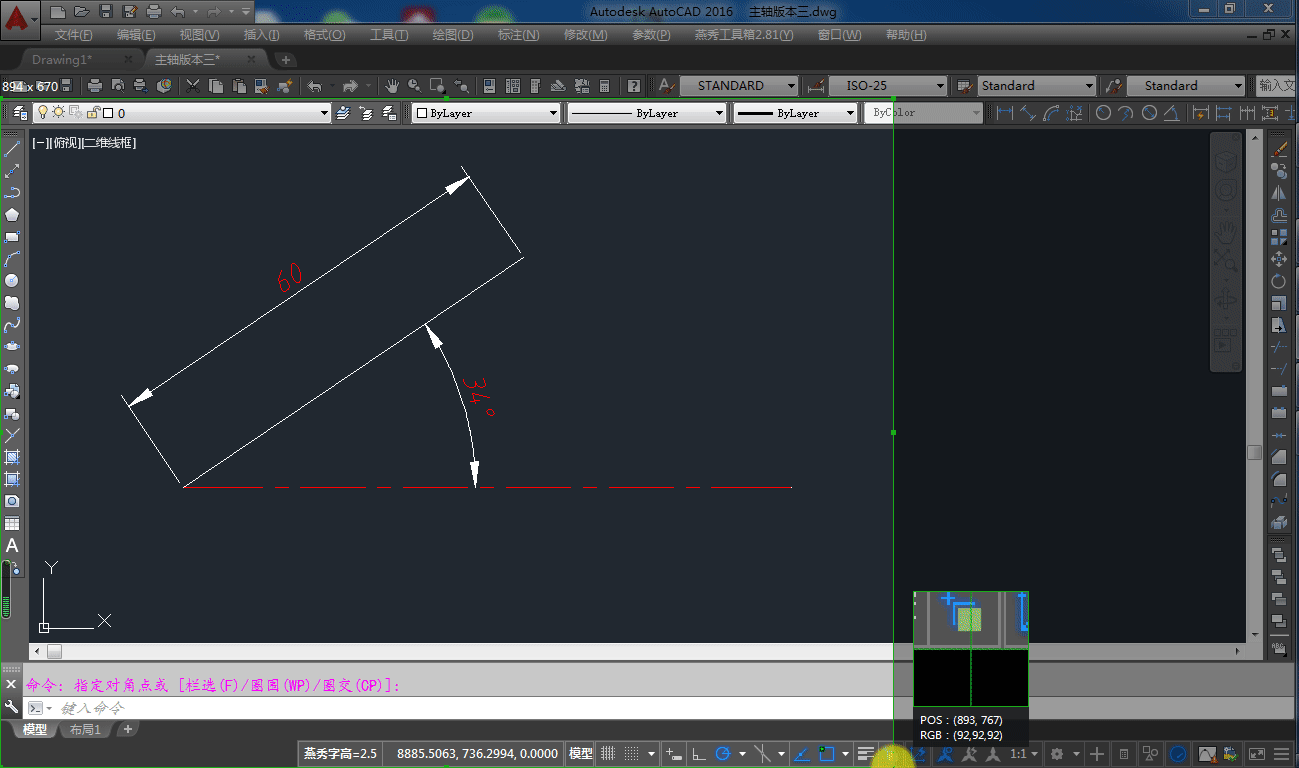
本文概述:动态输入是AutoCAD中的一个强大工具,可以显著提高制图效率。通过使用动态输入,设计师可以在绘图过程中更加直接和准确的输入各种命令和参数,从而减少操作时间,提高工作流的流畅性。
AutoCAD是一款广泛应用于建筑、工程、和设计领域的软件,它提供了许多功能来帮助用户创建精确的图纸。其中一个重要的功能就是动态输入。这个功能允许用户在光标附近输入命令和数值,从而避免频繁切换到命令行,这大大提高了制图效率。动态输入的设置首先需要打开AutoCAD软件。在主界面中,确保进入“绘图与注释”工作空间。这样可以使所有相关的工具和功能都可用,而不会因为工作空间不同而遗漏掉一些选项。在屏幕底部,有一排工具栏,其中有一个小的按钮上写着"DYN"或者可以称为动态输入开关。点击它以激活或关闭动态输入。通常情况下,这是最便捷的方法之一。在开启状态下,你会在光标附近看到文本框出现,用于输入命令和坐标。有时这种快速设置不能满足具体需求,因此,我们可以进行更深入的设置以优化使用体验。点击菜单栏上的“工具”,选择“选项”,在弹出的窗口中转到“草图”选项卡。在这里,你会看到一个名为动态输入的部分,可以设置更多细节。如果你希望通过键盘输入数字,则可以将其设置为仅接收数值输入;如果你想通过鼠标拖动来定义大小,也可以在这调整优先级。在动态输入中,另一个值得注意的是命令提示。这由屏幕上显示的小气泡组成,在动态输入激活后,它们显示出当前可用的命令选项。这样设计师无需反复记忆或查看旁边的命令行,对于那些初学者以及不常使用某些复杂命令的人来说非常友好。为了能够充分利用这个功能,还有必要理解如何自定义这些命令提示。在选项中,你可以调整提示的详细程度,以及它们是否在开始时自动展开。在“选项”的“草图”标签中,对显示内容的控制包括常见的坐标输入、长度测量、角度等基本信息。这种灵活性极大地提高了用户对动态输入的接受度和使用频率。此外,当涉及多个图层或者复杂工程图时,利用动态输入可以快速切换和调整图层属性而无需手动查找图层管理器。设置图层可以在输入命令时直接调用,从而实现迅速的绘图和修改。这是个强大的优势,特别是在时间紧迫的项目中。动态输入还支持参数设置,例如长度、角度、半径等可在输入时及时调整,无需将视线转移到屏幕其他位置。这样不仅减少了鼠标操作次数,还避免了因过多视线移动导致的疲劳和错误。在选项中,可以定义这些参数在每次输入后是否保存,以及它们是否应该作为默认值,方便后续使用。总的来看,动态输入是一个十分有价值的工具。当通过合理设置和个性化定制后,它将有效帮助设计师简化设计过程,提升图纸的质量和完成速度。无论是对新手还是经验丰富的专业人士,掌握这一功能都将成为提高工作效率的重要条件。通过技术手段结合个人创意和经验,最终达到一个高效、快捷的工作流程。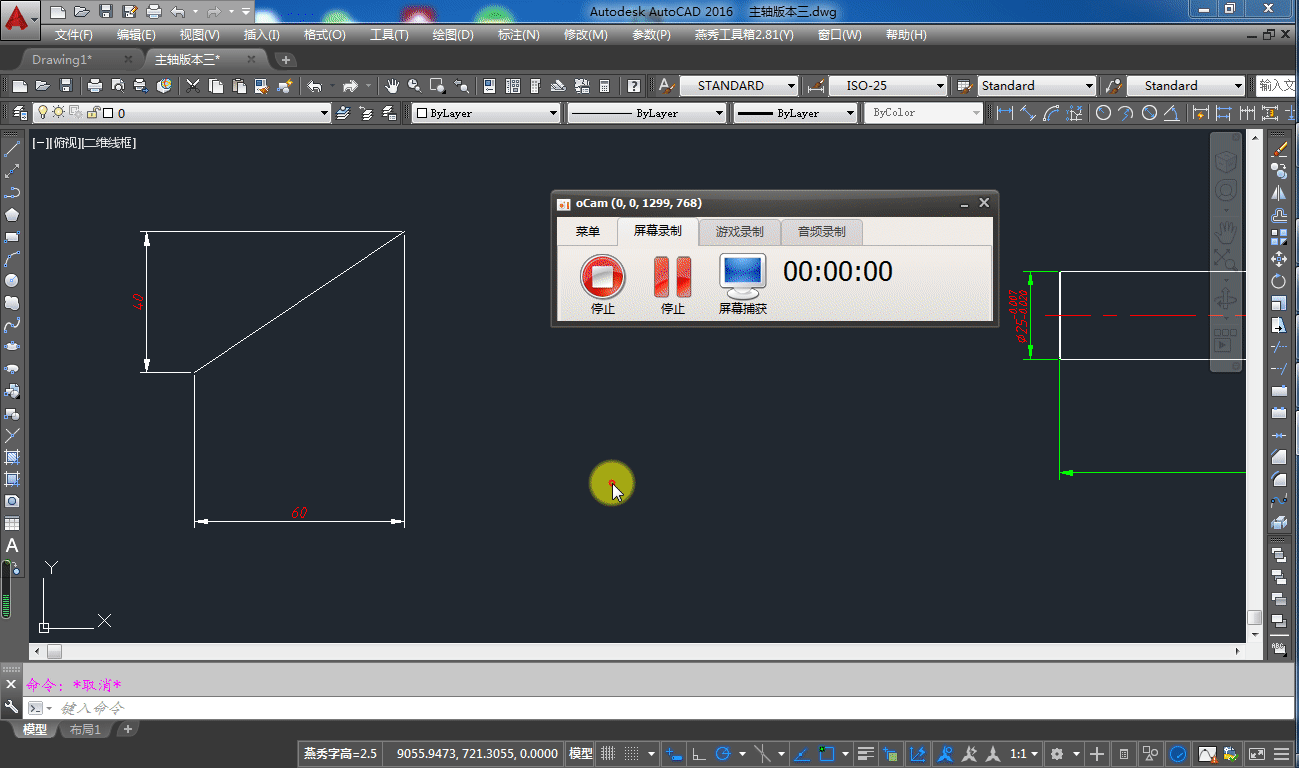
BIM技术是未来的趋势,学习、了解掌握更多BIM前言技术是大势所趋,欢迎更多BIMer加入BIM中文网大家庭(http://www.wanbim.com),一起共同探讨学习BIM技术,了解BIM应用!
相关培训